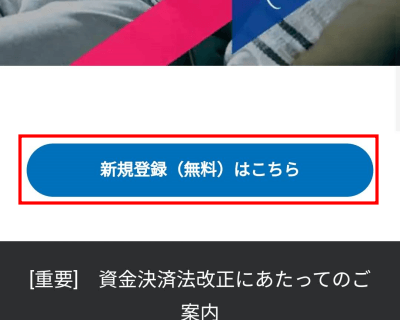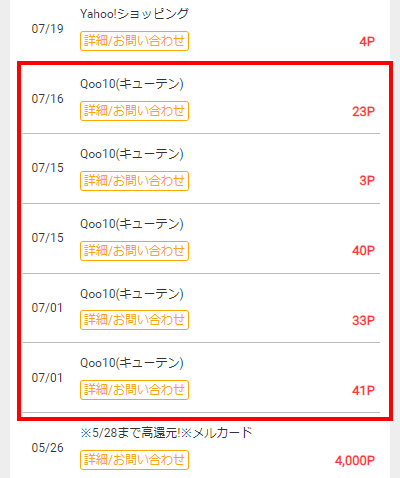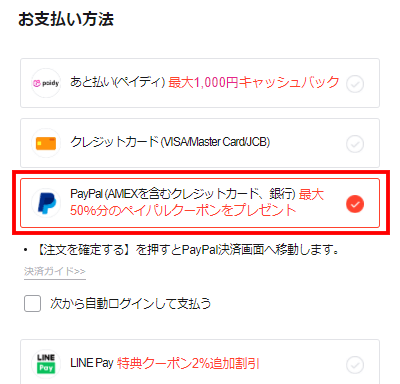Qoo10のお買い物の支払いで「PayPal」を利用したことはありますか?
「PayPal」で支払ったことがない、または全く知らないという方もいるかと思います。
今回のブログ記事では、「PayPalの登録方法」や「Qoo10で使えるペイパルクーポン貰い方と使い方」、「ペイパルクーポンがどこにあるかの確認方法」について紹介するので、ぜひ参考にしてみてくださいね。
PayPalとは?Qoo10でも使えるオンライン決済サービス
PayPalは、世界中で2億5000万人以上の利用者がいるオンライン決済サービスです。
日本ではあまり馴染みがありませんが、「楽天市場・Qoo10・DMM・Youtube・Google Play」など、ネットショッピングやサービス利用、ゲーム課金などで利用できる便利な決済手段となっています。
PayPalの最大のメリットは、取引がスムーズであることです。
Qoo10で支払う場合は、PayPalにログインすればOK。
クレジットカードや銀行口座情報をPayPalに登録しておけば、ショップに個人情報を伝えることなく、安全かつ簡単な取引が可能です。
- 支払いが簡単でスムーズ
- 取引相手に銀行口座・クレジットカード情報を伝える必要がない
- 補償がある
一方で、PayPalのデメリットとしては、「PayPal取引での詐欺の危険性」や「PayPalに対応しているお店が少ない」という点が挙げられます。
PayPalの会員登録のやり方
PayPalを利用するには、まず会員登録(アカウント開設)が必要です。
登録料や維持費は無料なので、気軽にアカウントを作成することが可能です。
「アカウントの種類を選んでください」と表示されるので「パーソナル(個人)アカウント」を選んで次へ進みます。
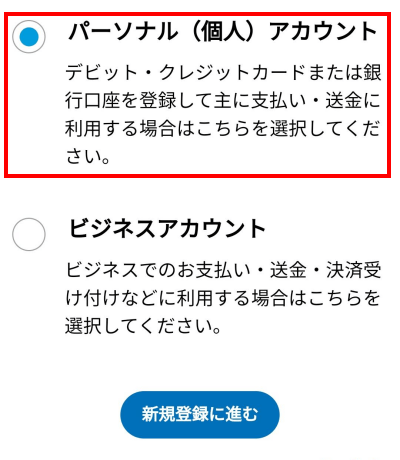
PayPalに新規登録するために、SMSを受け取れる携帯番号を入力して次へ進みます。
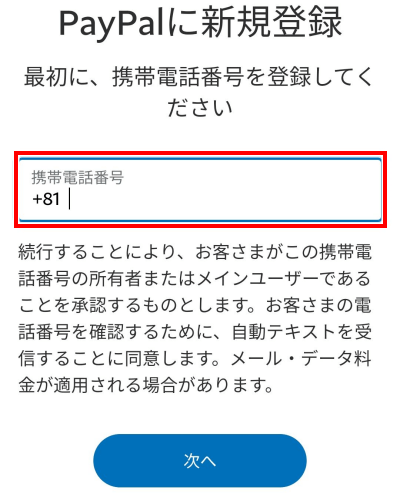
入力した携帯番号に届いた6桁の認証コードを入力して次へ進みます。
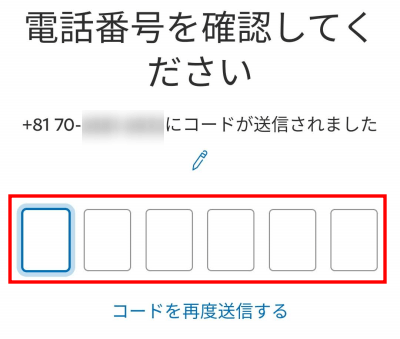
プロフィールを設定するため「メールアドレス」「氏名」「パスワード」を入力して次へ進みます。
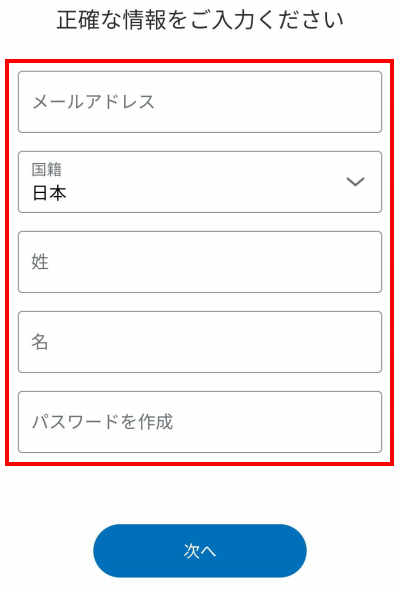
身分証による本人確認がないため偽名等でも良いですが、後に支払い・配送時のトラブルになる危険性があるため本名での登録をおすすめします。
次に「生年月日」や「住所」を入力します。偽の情報だと支払いや配送のトラブルになる危険性があるため実際の住所を入力することをおすすめします。
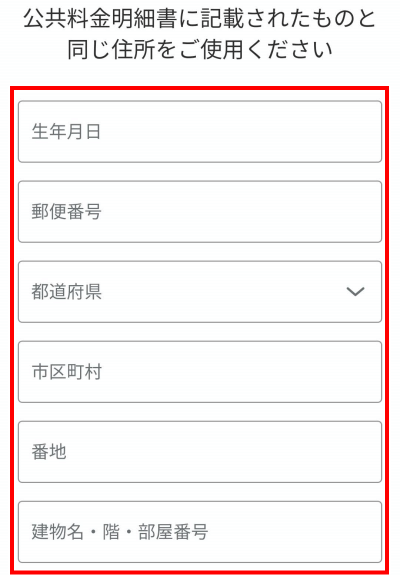
続けて「ユーザー規約」「プライバシーステートメント」にチェックを入れて「同意してアカウントを開設」をタップすればPayPalアカウントの完成です。
「ワンタッチ」は、対応しているサイトで支払いをするとログイン状態維持し、次の支払い時にパスワードの入力を省略する機能です。
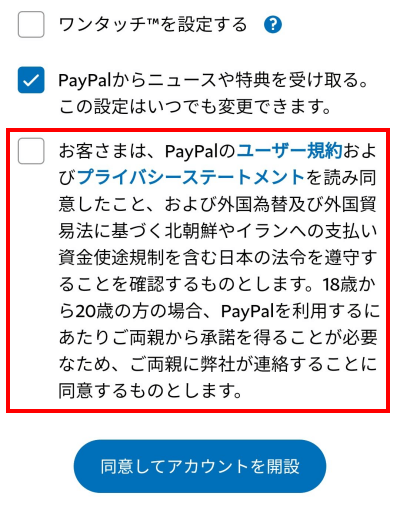
PayPalの新しいアカウントが完成すると「新しいアカウントの使用方法についてお聞かせください。」と表示されますが、これを無視して一度ブラウザを閉じます。
再度PayPalのサイトへアクセスして、登録したメールアドレス・パスワードを入力してログインすればOKです。
PayPalに残高をチャージするやり方
PayPalでは、クレジットカードや銀行口座を登録し、PayPal経由で支払いを行うと、登録したクレジットカードや銀行口座から引き落とされます。
クレジットカードや銀行口座の登録は、PayPalのマイページ「≡」→「ウォレット」で行えます。
クレジットカードや銀行口座を登録したくない場合は、「チャージ型のプリペイドカード」を登録したり、「ポイントサイトで貯めたポイントをチャージ」して利用することも可能です。
バンドルカードは、アプリをダウンロードして登録するだけで、すぐにオンラインショッピングやお店でのお支払いに使える便利な「チャージ型のプリペイドカード」です。
面倒な審査も不要で、クレジットカードを作るのはちょっと…という方にもおすすめ。
今なら、招待コード【dkcz36】を使って新規登録&初回チャージするだけで、もれなく200円分のチャージがプレゼントされるキャンペーンを実施中!
Qoo10のお買い物をPayPalで支払うやり方
Qoo10のお買い物をPayPalで支払うやり方について紹介します。
今回は、初めてPayPalで支払うことで、50%分のペイパルクーポンが貰えるキャンペーンとなります。
次に、PayPalにメールアドレスとパスワードを入力してログインし、「今すぐ支払う」をタップします。
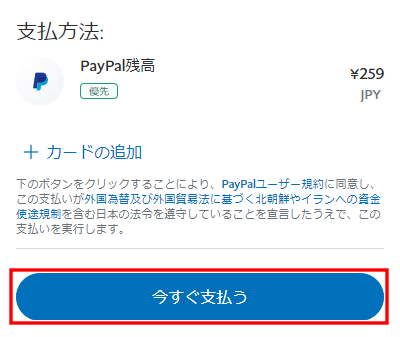
以上でQoo10でのPayPalの支払いが完了します。
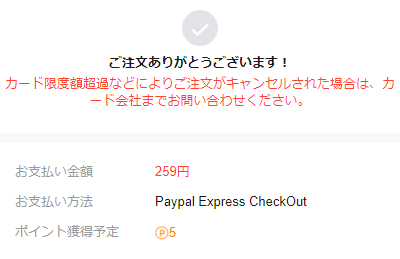
Qoo10でPayPalクーポンの確認方法と使い方
Qoo10のキャンペーンでは、PayPalでのお買い物に使えるクーポンが配布されています。
PayPalクーポンの貰い方は、キャンペーン期間中にQoo10でお買い物をPayPalで決済すればOKです。
ただし、貰える条件や割引率などはキャンペーンによって異なるので、注文する前にしっかりと確認しておくことが重要です。
PayPalクーポンは後日、PayPalアカウントに付与されます。
Qoo10アカウントで貰えるわけではないので注意してください。
PayPalクーポンの確認方法は、PayPalアカウント「ウォレット」の中にある「特典」から確認できます。
また、PayPalクーポンが付与されると、「ペイパルクーポン付与のお知らせ」がメールで送られてくるので、見逃さないように注意してください。
どこにペイパルクーポンがあるかわかりづらいよね…
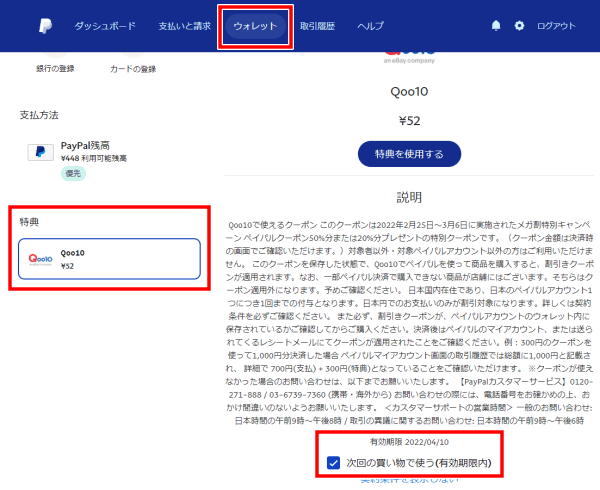
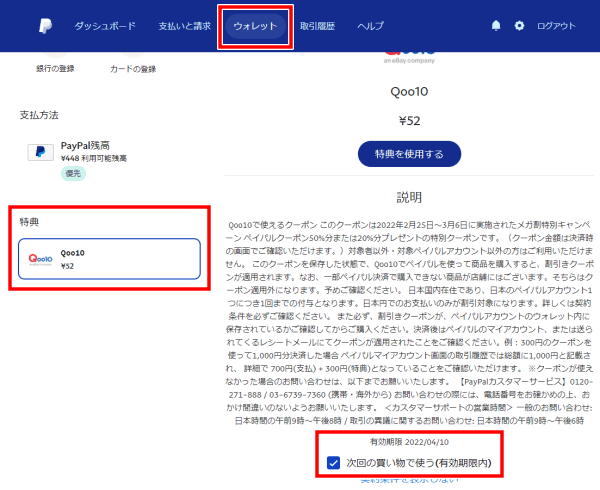
ペイパルクーポンの使い方は「次回のお買い物で使う」にチェックが入っていることを確認(上記画像)して、Qoo10のお買い物をPayPal決済にすればOK。
自動でクーポンが適用されます。
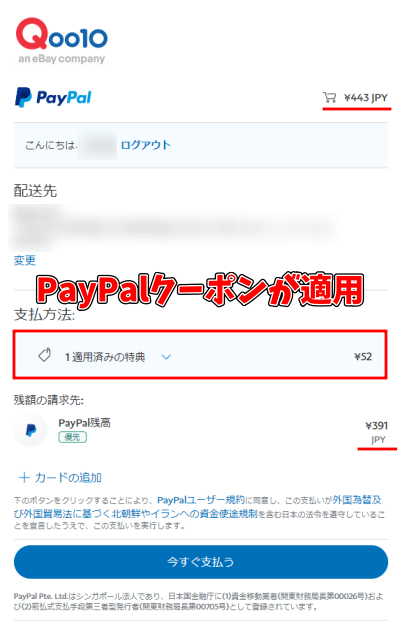
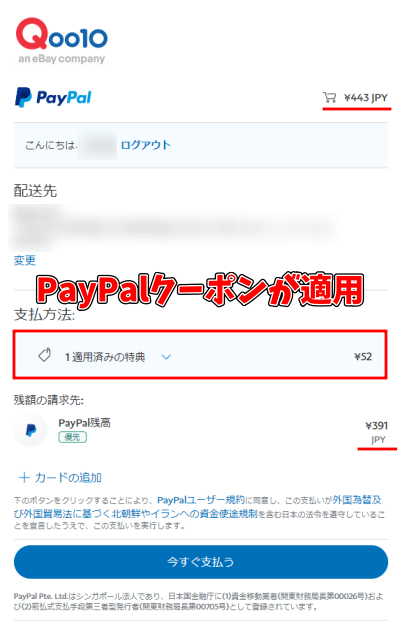
ペイパルクーポンには有効期限があるので失効に注意してください。
Qoo10でPayPalの使い方とペイパルクーポンの確認方法のまとめ
Qoo10でPayPalの使い方とペイパルクーポンの確認方法について紹介しました。
Qoo10で初めてPayPal決済すると、次回から使えるペイパルクーポンが貰えるキャンペーンがあります。
お得なキャンペーンなので、このブログ記事を参考にしてPayPalに登録してみてくださいね。